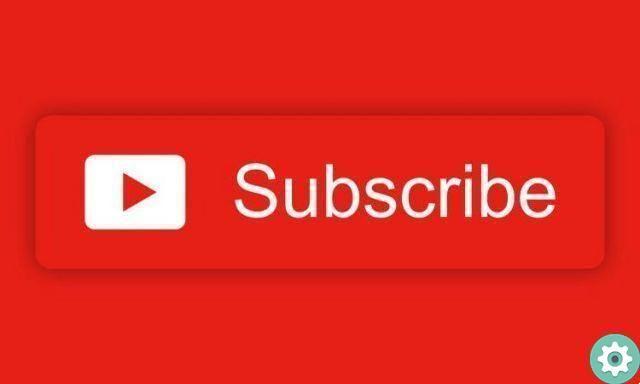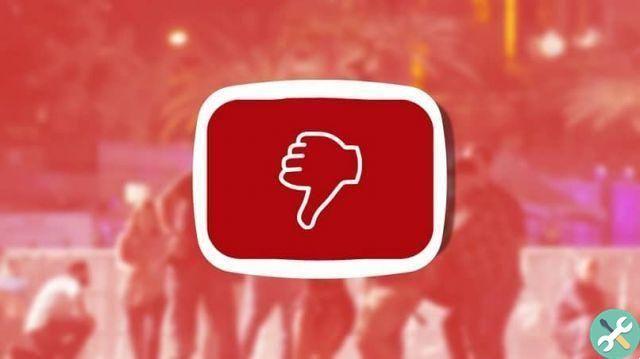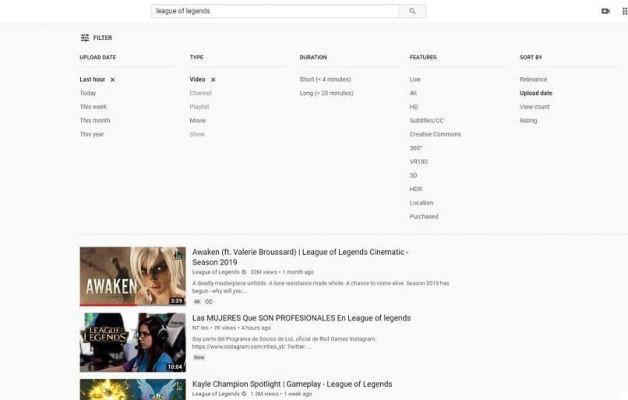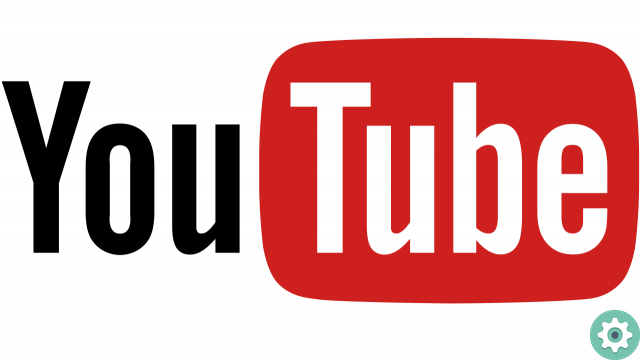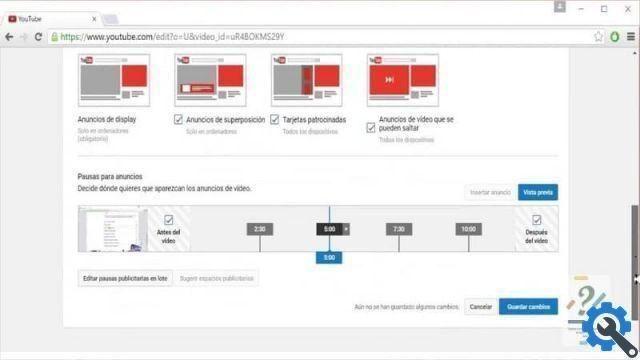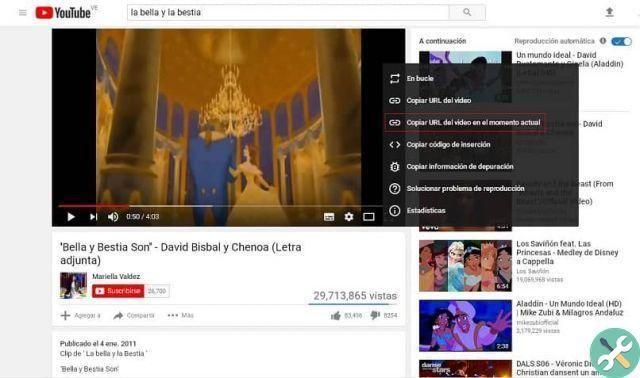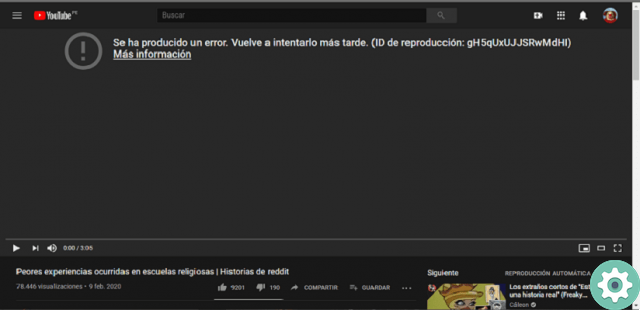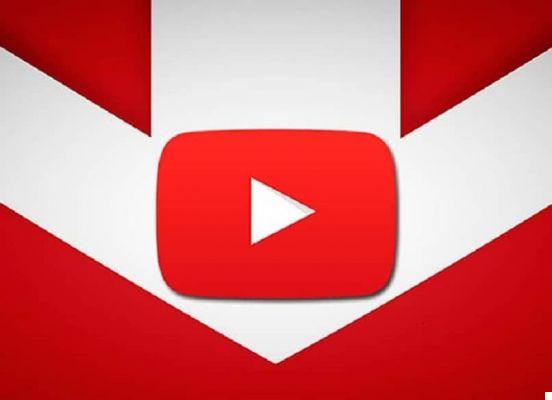YouTube est l'une des plateformes de lecture vidéo le plus utilisé au monde. Vous pouvez y trouver tout type de contenu. Des tutoriels aux actualités en passant par toutes les vidéos tendances, car le monde des possibilités et des informations qui s'ouvre avec cette page est infini.
Lorsque vous créez un compte sur leur plateforme, vous ouvrez également un historique, qui stocke les informations de la première à la dernière vidéo que vous avez regardée. Cet espace de stockage permet au web de connaître vos goûts et ainsi de pouvoir vous proposer un contenu similaire. De cette façon, cela vous rend heureux et vous pouvez toujours revenir à vos vidéos que vous aimez.
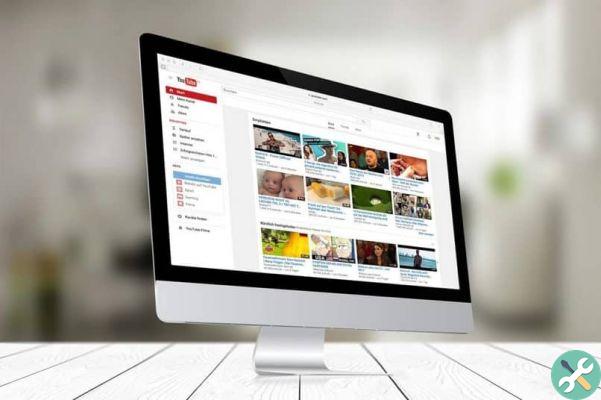
Étapes pour effacer l'historique de recherche YouTube sur PC
- La première chose à faire est de vous connecter au site Web de YouTube à partir de votre PC, puis de vous connecter à votre compte personnel.
- En haut à gauche, vous trouverez une icône de menu composée de trois lignes. Vous devez appuyer dessus et une série d'options apparaîtra parmi lesquelles choisir.
- De là, vous devez sélectionner la section qui dit " Chronologie ". Une fois ouvert, il vous montrera une série de vidéos que vous avez vues précédemment. Ceux-ci peuvent être triés par date ou par pertinence, selon vos préférences.
- Ici, vous verrez un bouton qui dit " Supprimer tout l'historique "Après avoir appuyé dessus, vous verrez un avertissement, où il vous expliquera que tout cela est irréversible, appuyez sur" accepter "et c'est tout. Tout l'historique sera supprimé.
Si par contre vous ne souhaitez pas refaire toute cette procédure, vous pouvez désactiver le stockage automatique de l'historique YouTube, pour cela il vous suffit de :
- Lorsque vous accédez à votre historique vidéo, sur le côté droit, vous trouverez un certain nombre d'options. Là, vous devez appuyer sur l'option " Mettre en pause l'historique de lecture " .
- Une fois ce bouton enfoncé, une alerte s'ouvrira à nouveau, où elle expliquera que cela peut être réversible et si vous êtes sûr de le vouloir. Appuyez sur le bouton " accepte " Et c'est tout.
En aucun cas les données de vos reproductions ne seront à nouveau archivées.

Comment supprimer l'historique YouTube de votre mobile
Si vous souhaitez les exécuter depuis l'application mobile, il vous suffit de suivre les étapes suivantes.
- Ouvrez l'application et allez dans l'onglet appelé " bibliothèque "
- Une fois à l'intérieur, vous pourrez trouver un bouton qui dit " chronologie "Vous devez appuyer dessus, pour que d'autres options s'ouvrent, dont vous devez rechercher dans la partie supérieure droite un onglet à trois points, lorsque vous appuyez dessus, vous vous rendrez compte que vous prendrez les paramètres du même
- C'est ici que vous pouvez initialement supprimer votre historique de visionnage et l'historique de votre profil. Là aussi, vous pouvez sélectionner, comme dans le version web, la pause de l'historique de lecture et de recherche. Pour ce faire, il vous suffit d'appuyer sur les boutons qui disent " pausa " Et c'est tout.
Si vous souhaitez annuler cette action, il vous suffit de suivre à nouveau les étapes et d'appuyer là où il est écrit " actif "Et l'enregistrement des deux options sera activé automatiquement.
Youtube c'est un outil très pratique et facile à utiliser. Tant sa version mobile que la version Web et également sur votre téléviseur, sont très intuitives avec les préférences de l'utilisateur et sont créées de telle manière que nous pouvons gérer nos préférences et la façon dont nous les utilisons.
BalisesYoutube